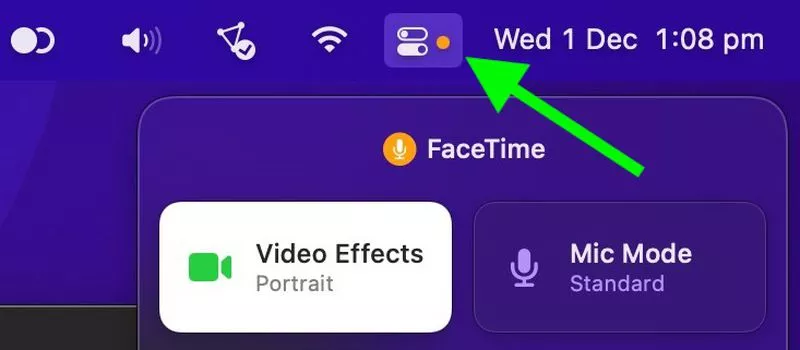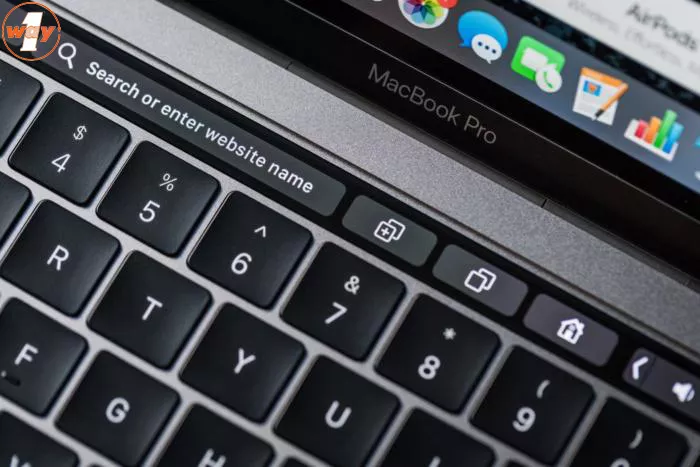Check IMEI MacBook - biện pháp đơn giản và thuận tiện nhằm kiểm tra chất lượng MacBook và các chính sách bảo hành. Bài viết sẽ bật mí cho bạn 5+ cách check mã IMEI chỉ trong tích tắc. Cùng tìm hiểu nhé!
Xem thêm:
- MacBook Dock là gì? Thanh công cụ thực hiện nhiều tác vụ
- 9+ việc nên làm ngay khi mới mua MacBook giúp sử dụng hiệu quả
- [Từ A - Z] Hướng dẫn thiết lập MacBook mới đơn giản, dễ thực hiện
- MacBook và Dell: Lựa chọn nào đáng “đồng tiền bát gạo” nhất?
1. Hiểu đúng về thuật ngữ check IMEI MacBook
IMEI MacBook thực chất là mã Serial Number được cấp riêng trên mỗi thiết bị MacBook. Số Serial tương tự như mã định danh của Apple MacBook với 11 ký tự trong đó bao gồm các thông tin như tên và loại máy, thời gian sản xuất, nơi sản xuất,...
Chính vì vậy, check IMEI MacBook là cách đơn giản nhưng hữu hiệu nhất để đánh giá chất lượng sản phẩm, kiểm tra thời gian bảo hành và nhận các quyền lợi khi thiết bị gặp sự cố. Đặc biệt, trước khi quyết định tậu một chiếc MacBook cũ, ngoài test máy bạn nên check mã IMEI cẩn thận để tránh mua phải hàng giả, hàng kém chất lượng.
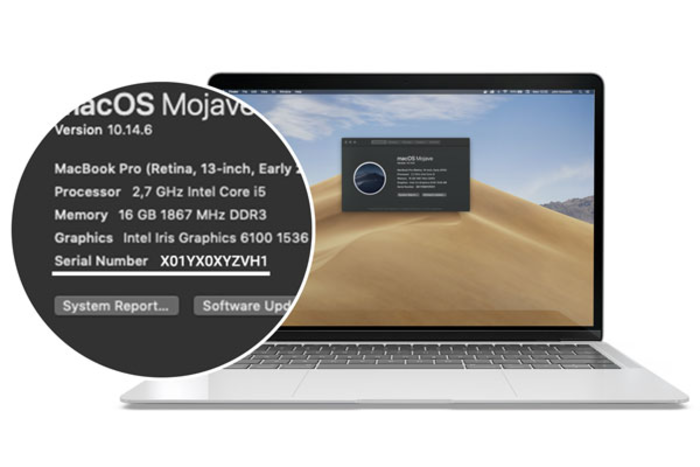
Check IMEI MacBook để đánh giá chất lượng sản phẩm, kiểm tra thời gian bảo hành
2. 5+ cách check IMEI MacBook
Bật mí một số cách check mã IMEI MacBook bằng mắt thường hoặc bằng máy cực kỳ đơn giản:
2.1. Cách check IMEI MacBook trên thân máy
Bạn có thể check IMEI MacBook một cách đơn giản mà không cần mở thiết bị bởi tất cả thông tin quan trọng của thiết bị đều được in nổi trên mặt lưng của máy. Bạn có thể thấy nhiều dòng mã với các ký hiệu khác nhau nhưng hãy quan tâm đến dãy số Serial được in đậm ở dòng cuối cùng.
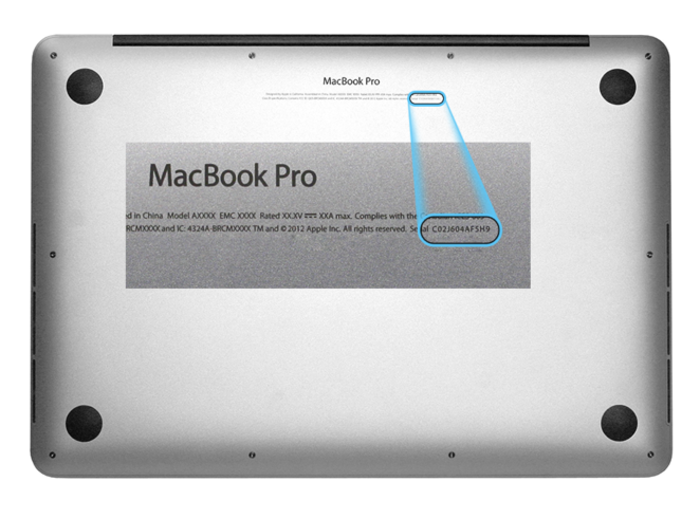
IMEI thường được in sẵn trên thiết bị, check IMEI thật dễ dàng
2.2. Cách check IMEI MacBook trên hộp đựng
Sau khi unbox sản phẩm, bạn thường không giữ lại vỏ hộp nhưng đôi khi nó có thể giúp ích cho bạn đó. Hộp đựng MacBook thường chứa đầy đủ thông tin quan trọng của máy bao gồm cả mã IMEI. Vì vậy, bạn có thể dễ dàng tìm thấy dòng Serial No. được in ngay bên dưới mã vạch bao bì sản phẩm.
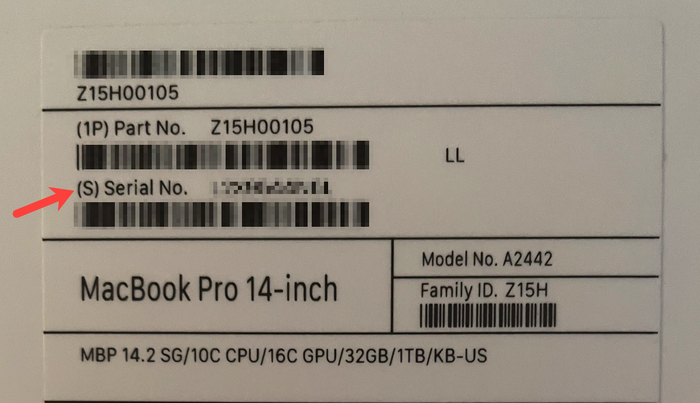
Dãy số IMEI được in trên hộp đựng MacBook
2.3. Cách check IMEI MacBook trên hóa đơn bán hàng
Ngoài cách check IMEI MacBook trên thân máy hay hộp đựng, bạn có thể check mã Serial trên hóa đơn bán hàng. Dòng mã sẽ xuất hiện sau chữ S (viết tắt của Serial) trong hóa đơn. Chữ S không phải một ký tự trong IMEI mà là thông số giúp kiểm soát nhập hàng hóa và quản lý kho dễ dàng hơn. Điều này sẽ không ảnh hưởng tới các vấn đề bảo hành liên quan tới máy, vì vậy bạn đừng quá lo lắng.

Số Serial sẽ được in cùng với các thông tin máy trên hóa đơn mua hàng
Macbook có mấy màu là thắc mắc của nhiều người, mời bạn tham khảo bài viết macbook màu nào đẹp nhất để chọn mua cho mình sản phẩm Macbook phù hợp nhất.
2.4. Cách check IMEI MacBook bằng About This Mac (Giới thiệu chung)
Cách check IMEI MacBook nhanh chóng thông qua About This Mac (Giới thiệu chung):
- Bước 1: Đầu tiên bạn hãy nhấp vào biểu tượng Apple ở góc trái màn hình > Chọn mục About This Mac.
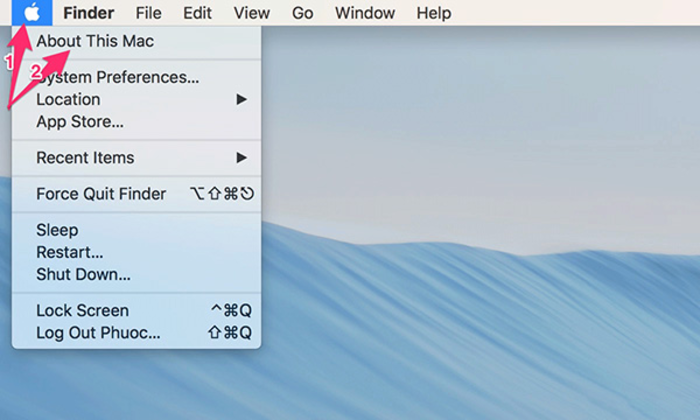
Chọn About This Mac
- Bước 2: Sau đó, màn hình sẽ hiển thị cửa sổ Overview. Bạn có thể tìm thấy những thông tin cơ bản của thiết bị như loại máy, cấu hình và cả dãy số Serial.
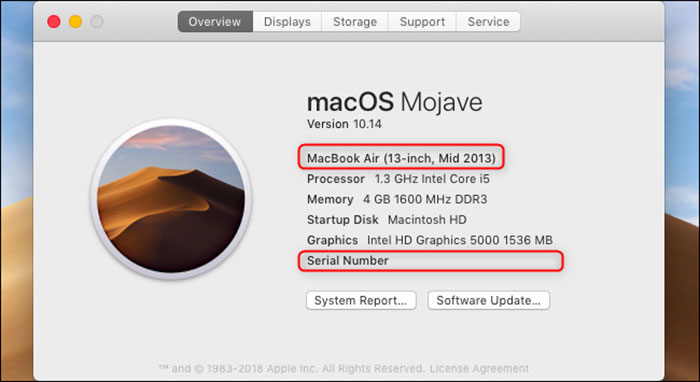
Tìm thông tin cơ bản của máy tại mục Overview
2.5. Cách check IMEI MacBook bằng hệ thống ID Apple
Thông qua hệ thống ID Apple, người dùng có thể kiểm tra IMEI MacBook bất cứ khi nào dù không mang theo thiết bị bên người:
- Bước 1: Đăng nhập Apple ID cá nhân trên trang chủ của Apple.
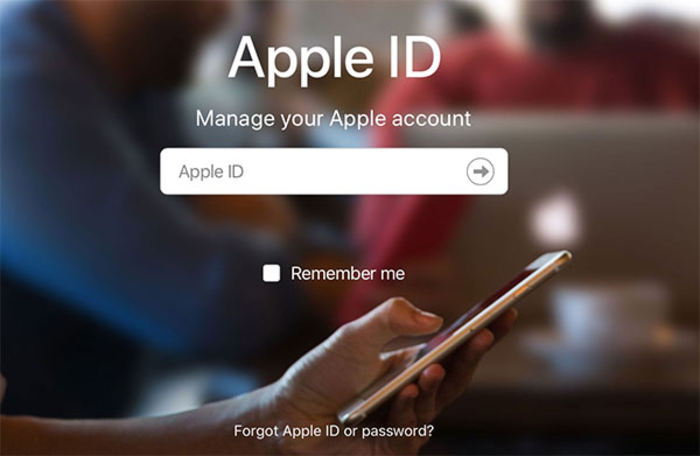
Đăng nhập Apple ID
- Bước 2: Di chuyển xuống cuối trang vào nhấp vào tùy chọn Devices.
- Bước 3: Tìm kiếm và nhấp vào thiết bị MacBook mà bạn muốn kiểm tra Serial. Sau đó, màn hình sẽ hiển thị cửa sổ với đầy đủ thông tin thiết bị.
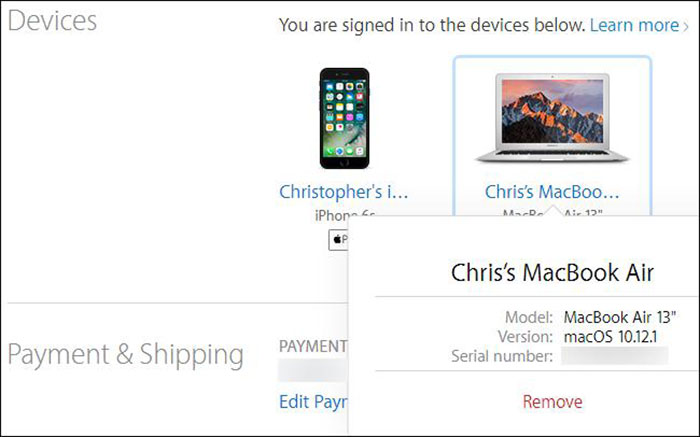
Chọn thiết bị cần check IMEI
2.6. Cách check IMEI MacBook bằng website của Apple
Sau khi đã check mã IMEI MacBook theo các cách trên, bạn có thể xác thực thiết bị có phải hàng chính hãng không nhờ website Check Coverage:
- Bước 1: Truy cập website Check Coverage của Apple tại:
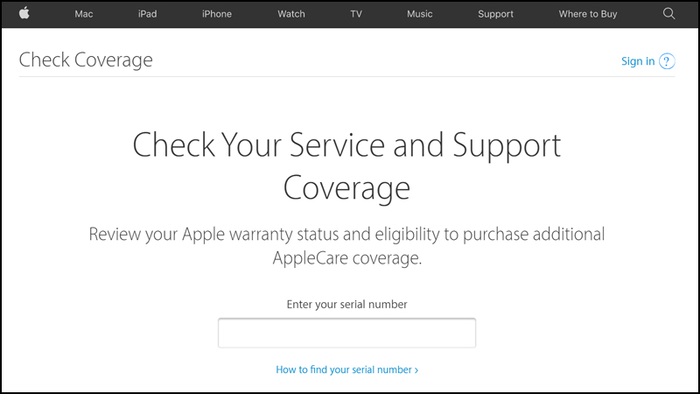
Truy cập website Check Coverage
- Bước 2: Nhập mã Serial MacBook và điền mã captcha để xác thực > Nhấn Continue để hệ thống thực hiện kiểm tra.
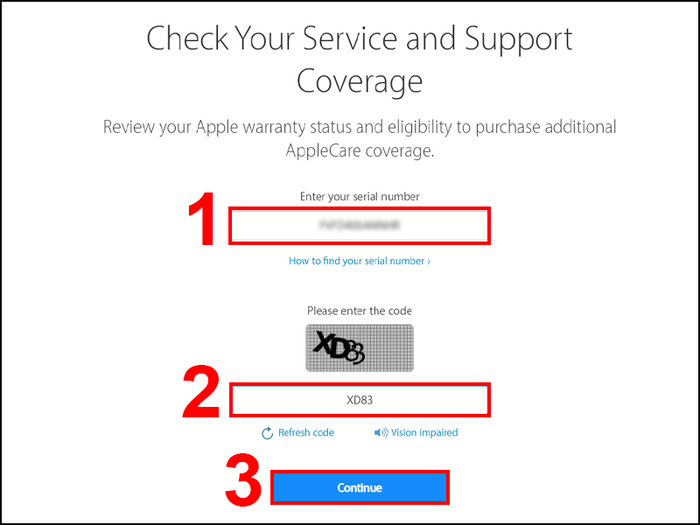
Nhập mã serial >> điền mã capcha >> nhấn Continue
- Bước 3: Với thiết bị chính hãng, hệ thống sẽ cung cấp đầy đủ thông tin cơ bản của MacBook như: tên thiết bị, thời gian kích hoạt và hạn bảo hành.
Macbook Pro M1 sạc bao nhiêu w? sạc bao lâu thì đầy là thắc mắc của nhiều người mới dùng Macbook. Câu trả lời có trong bài viết sạc macbook pro m1 bao nhiêu w của Oneway giải đáp chi tiết câu hỏi của bạn.
3. 2 lưu ý giúp bạn mua được MacBook chính hãng - chất lượng
MacBook là thiết bị nhà Táo đã quá đỗi quen thuộc với dân công nghệ. Tuy nhiên, chính nhờ sự ưa chuộng mà trên thị trường có vô số sản phẩm kém chất lượng “đội lốt” sản phẩm nhà Táo hoặc những thiết bị đã được tân trang lại và làm giả thời hạn bảo hành,... Mách bạn những lưu ý để chọn mua MacBook chính hãng, chất lượng:
1 - Nếu mua MacBook mới: Bạn chọn mua tại thương hiệu uy tín
Để sở hữu MacBook chính hãng “xịn sò” từ Apple, yếu tố tiên quyết chính là lựa chọn các địa chỉ uy tín “chọn mặt gửi vàng”. Thay vì mua hàng tại cơ sở nhỏ lẻ, bạn nên ưu tiên các thương hiệu lớn, lâu đời và được đánh giá cao.
Bật mí ngay cho bạn cơ sở mua MacBook uy tín được giới trẻ vô cùng ưa chuộng - Oneway. Đến với Oneway, bạn có thể thỏa thích lựa chọn hơn 100 thiết bị từ đời mới tới đời cũ. Trải qua hành trình 10 năm phát triển không ngừng, Oneway luôn xây dựng thương hiệu theo kim chỉ nam: “UY TÍN TRƯỚC SAU NHƯ MỘT”, với mong muốn đem tới trải nghiệm tốt nhất cho khách hàng:
- Mở rộng chính sách bảo hành lên tới 12 tháng cho cả MacBook mới và cũ
- Duy nhất tại Oneway, chính sách dùng thử 7 ngày và hoàn lại 100% tiền nếu khách hàng muốn đổi trả
- Chính sách mua 1 đổi 1 trong vòng 30 ngày khi nhận máy
- Hỗ trợ trả góp 0% khi khách hàng thanh toán qua thẻ tín dụng
- Hàng nghìn chương trình khuyến mãi, ưu đãi khủng mỗi tháng
- Hỗ trợ giao hàng tận nhà trên toàn quốc

Lựa chọn mua MacBook tại Oneway: uy tín, chất lượng lại không lo về giá
Tham khảo Mac Air 2020 cũ - TOP sản phẩm Macbook cũ bán chạy nhất tại Oneway
2 - Trong trường hợp mua MacBook cũ: Bạn nên mang đến cửa hàng kiểm tra
Trong trường hợp mua MacBook cũ, để chắc chắn thiết bị của bạn là hàng chính hãng, bạn nên mang tới các cửa hàng uy tín kiểm tra. Bởi hiện nay, hàng dựng, hàng xách tràn lan, gian thương có thể nhái số Serial và thiết kế y như “anh em sinh đôi” với MacBook chính hãng.
Có thể bạn quan tâm: Dòng sản phẩm mới nhất được ra mắt 04/03/2024 sử dụng chip M3 cực HOT, khám phá trọn bộ siêu phẩm Macbook Air M3 tại Oneway để có hội nhận hàng loạt những ưu đãi hấp dẫn.
Hy vọng bài viết đã giúp bạn bỏ túi những bí quyết Check IMEI MacBook nhanh chóng và dễ dàng. Nếu bạn còn băn khoăn, thắc mắc, hãy nhanh chóng liên hệ tới Oneway để chúng mình giúp bạn giải đáp ngay nhé!
ONEWAY - đơn vị chuyên cung cấp MacBook mới giá rẻ đa dạng các dòng máy mới nhất hiện nay như MacBook Pro M2, MacBook Air M2,... Nếu bạn có nhu cầu sở hữu liên hệ ngay với chúng tôi để được tư vấn chi tiết.
Thông tin liên hệ:
- Hotline: 0246 681 9779
- Website: https://onewaymacbook.vn/
- Fanpage: https://www.facebook.com/ONEWAY.MACBOOK/





.png)

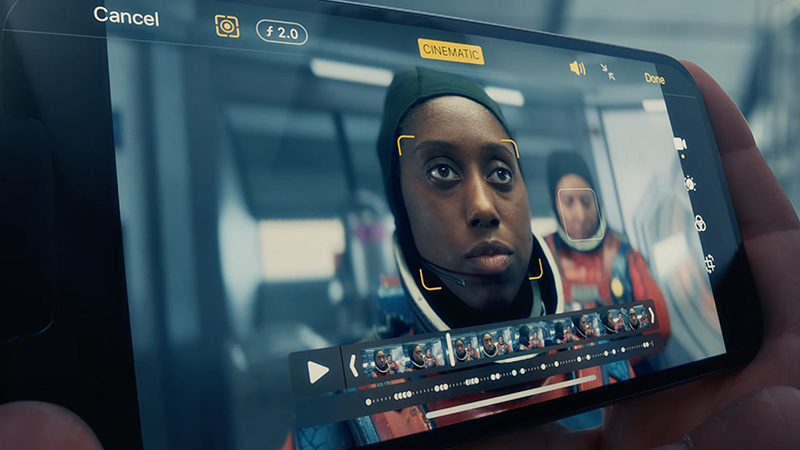


![[Từ A - Z] Hướng dẫn thiết lập MacBook mới đơn giản, dễ thực hiện](/images/news/2023/05/09/original/nhap-ngon-ngu_1683624383.png)